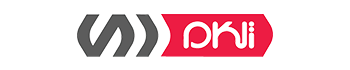با این نکات و ترفندهای ضروری که میتواند شما را به یک کاربر ایمیل حرفهای تبدیل کند، از صندوق ورودی Gmail خود بهتر استفاده کنید.

گوگل Gmail از ویژگیهای زیادی برخوردار است که به شما کمک میکند جریان مداوم پیامها به صندوق ورودی Gmail خود را مدیریت کنید.
در اینجا هفت نکته برتر خود را ارائه میدهیم تا شما را در مسیر کاربر Gmail حرفهای شدن کمک کنیم.
۱٫ پر سروصداها را بیصدا کنید
مطمئناً نیازی نیست که با رسیدن پاسخهای جدید، یک ایمیل گروهی را در بالای صندوق ورودی خود به طور مداوم ببینید.
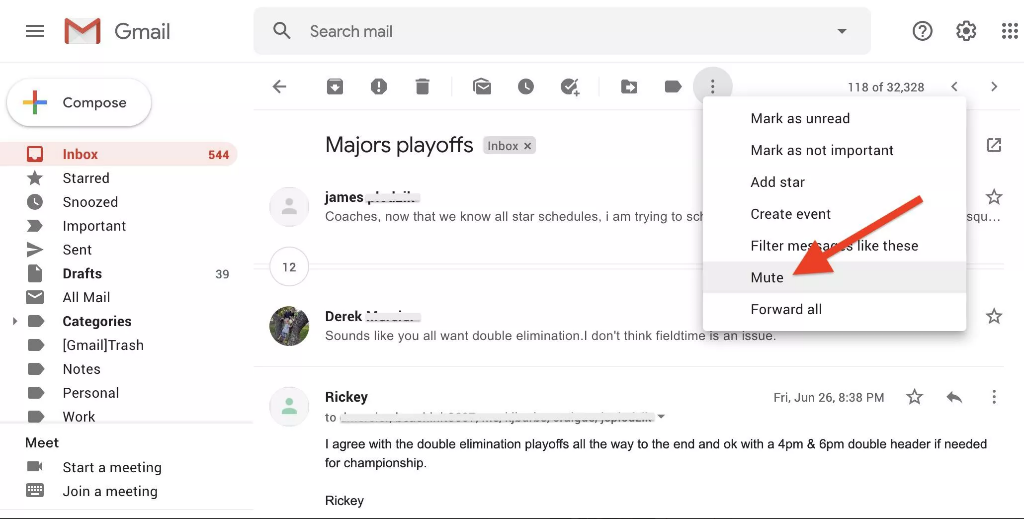
اگر یک ایمیل گروهی فعال دارید و دیگر اهمیتی برای پیگیری گفتگوی رفت و برگشت ندارید، میتوانید انصراف دهید.
روی دکمه سه نقطه در بالا کلیک کنید و بیصدا را کلیک کنید. مکالمه به بایگانی شما منتقل میشود، جایی که حتی وقتی پاسخ بیشتری میرسد در آنجا باقی میماند.
همیشه میتوانید آن را در نمای نامههای Gmail، که شامل پیامهای بایگانی شده شما است، پیدا کنید.
در صورت انتخاب، میتوانید مکالمه را بی صدا کنید و مکالمه را باز کنید و روی دکمه X کنار برچسب بیصدا در بالای صفحه کلیک کنید.
با بیصدا شدن، دفعه بعد که پاسخی دریافت کردید، در بالای صندوق ورودی شما نشان داده میشود.
۲٫ قابلیت به تعویق انداختن
Gmail دارای دکمه تعویق برای پیامهایی است که آماده پاسخگویی نیستید اما نمیخواهید در صندوق ورودی آن را از دست بدهید. بر روی یک پیام در صندوق ورودی خود بروید و روی دکمه ساعت کوچک در سمت راست کلیک کنید و زمان و تاریخ دیگری را انتخاب کنید.
۳٫ صفحهای با ظاهری مانند Outlook
روی نماد چرخ دنده در گوشه بالا سمت راست کلیک کنید تا پنل تنظیمات سریع باز شود، به پایین به صفحه Reading بروید و Right of inbox یا Under inbox را انتخاب کنید تا نمای شما به صورت افقی یا عمودی تقسیم شود.
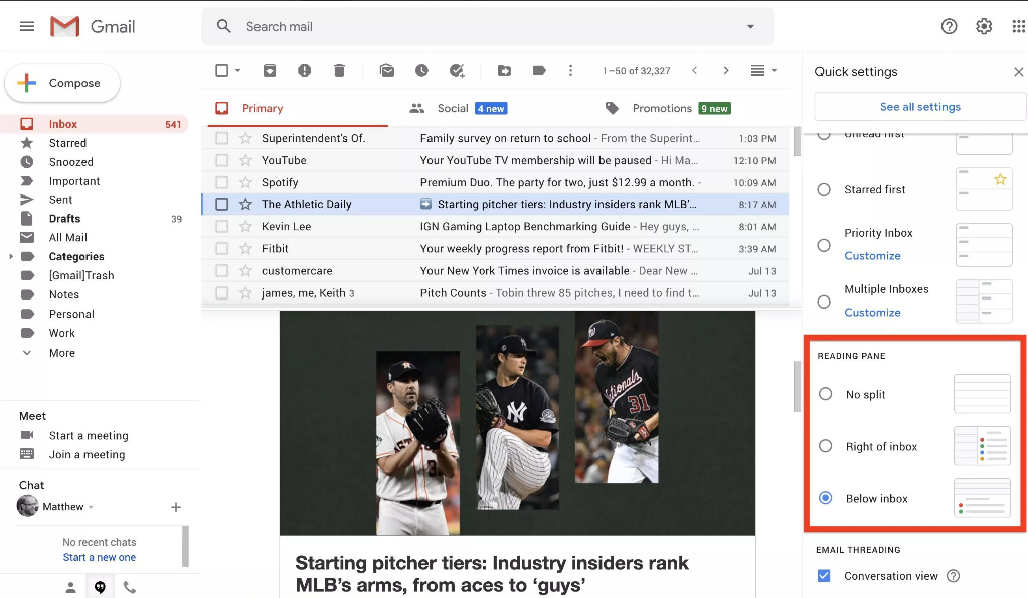
۴٫ برگههای خود را انتخاب کنید
روی نماد چرخ دنده کلیک کنید و سپس مشاهده همه تنظیمات را کلیک کنید. در صفحه تنظیمات، صندوق ورودی را انتخاب کنید و در بخش دستهها در بالا، میتوانید برگههای مورد نظر خود را در بالای صندوق ورودی خود انتخاب کنید. یا اگر به سادهگی همه برگهها را غیر از صندوق ورودی اصلی خود نادیده میگیرید، میتوانید همه گزینهها را به جز Primary برای یک تجربه ساده و بدون برگه Gmail بردارید. برای ذخیره، پایین بروید و دکمه ذخیره تغییرات را فشار دهید.
۵٫ پیشبرد خودکار را فعال کنید
در تنظیمات، روی Advanced کلیک کنید و پیشرفت خودکار را در بالا مشاهده خواهید کرد. برای فعال کردن، روی صفحه در سمت راست کلیک کنید. و اگر به تنظیمات عمومی برگردید و برای پیشروی خودکار به پایین پیمایش کنید، میتوانید به مکالمه بعدی (جدیدتر) یا قبلی (قدیمی) بروید. برای ذخیره، پایین بروید و دکمه ذخیره تغییرات را فشار دهید.
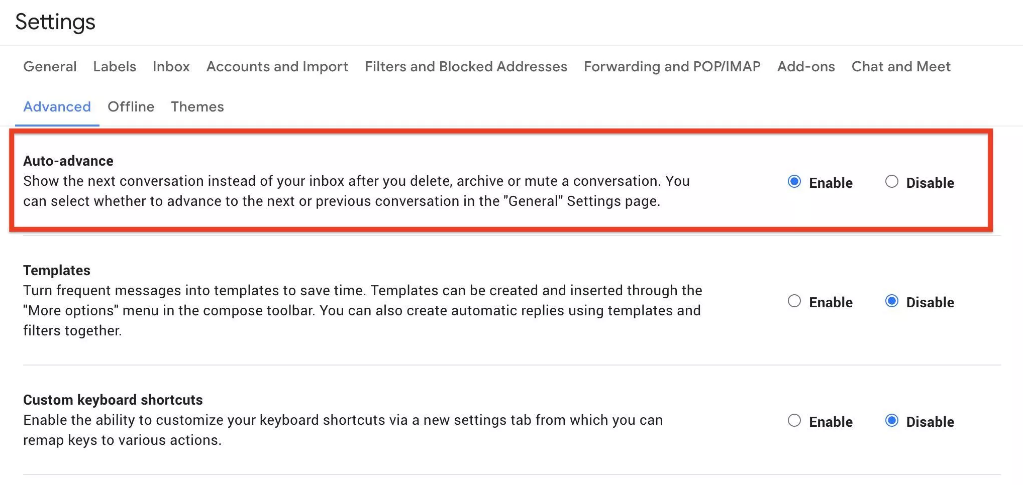
۶٫ پیوست های بزرگ را از طریق Google Drive ایمیل کنید
در پایین پنجره نوشتن Gmail یک نماد Drive کوچک قرار دارد. به شما امکان میدهد پروندههایی را که در Drive ذخیره کردهاید ضمیمه کنید یا به سادگی یک پیوند ارسال کنید. برای قالب های Google Drive – Docs ،Sheets ،Slides و موارد دیگر – تنها گزینه شما ارسال پیوند به پرونده است.
برای انواع دیگر پروندهها – PDF، سندنگار Word، تصاویر – این گزینه را دارید که آنها را به صورت پیوست یا پیوند Drive ارسال کنید که به شما امکان میدهد پروندههای بزرگتر از حد مجاز ۲۵ مگابایت Gmail را برای پیوستها به اشتراک بگذارید.
۷٫ پنهان شدن در دید ساده
با وجود گوگل در پشت جیمیل ، جای تعجب نیست که جیمیل ابزارهای جستجوی قدرتمندی را ارائه می دهد. شما احتمالاً از نوار جستجو در بالای صندوق ورودی خود برای کاوش یک ایمیل قدیمی بر اساس یک کلمه کلیدی یا فرستنده استفاده کرده اید ، اما این می تواند کارهای بیشتری انجام دهد. روی دکمه پیکان رو به پایین در سمت راست نوار جستجو کلیک کنید تا پانل جستجوی پیشرفته Gmail را باز کنید ، جایی که می توانید دامنه تاریخ و اندازه پیوست را بر اساس موضوع و سایر فیلترها جستجو کنید.